Tema di Excel non applicabile [fissare]
![Tema di Excel non applicabile [fissare]](https://cdn.thewindowsclub.blog/wp-content/uploads/2023/09/excel-themes-option-is-not-working-1-640x342.webp)
La funzione Tema modifica il colore e le dimensioni del foglio di calcolo Excel. Il pacchetto Temi è composto da colori, caratteri ed effetti per modificare l’aspetto del tuo foglio di calcolo. Ma cosa succede se all’improvviso scopri che i temi di Excel non si applicano o la funzionalità del tema di Excel non funziona ? In questo tutorial spiegheremo le soluzioni per risolvere il problema.
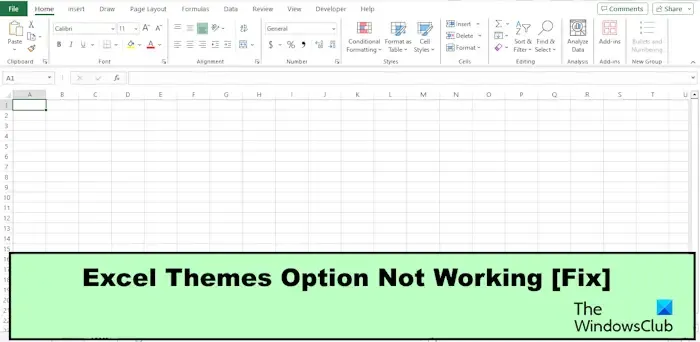
Risolto il problema con il tema Excel che non si applicava
Se i temi di Excel non vengono applicati o la funzionalità del tema di Excel non funziona, segui questi suggerimenti per risolvere il problema:
- Rimuovere la protezione del foglio di lavoro.
- Rimuovi la formattazione condizionale dal foglio di calcolo.
- Ripara Excel.
- Aggiorna Excel.
1] Rimuovi la protezione del foglio di lavoro
L’opzione Tema sarà disattivata se il foglio di lavoro è protetto da password. Pertanto, dovresti rimuovere la protezione del foglio di lavoro per consentire la visualizzazione dell’opzione del tema.
Fare clic sul foglio di lavoro.

Vai alla scheda Revisione e fai clic sul pulsante Rimuovi protezione foglio nel gruppo Proteggi.
Inserisci la tua password e premi Invio.
Il foglio di lavoro non è protetto; ora vai alla scheda Layout di pagina per vedere se l’opzione Tema è abilitata.
2] Rimuovi la formattazione condizionale dal foglio di calcolo
Se il foglio di lavoro contiene formattazione condizionale, non puoi aggiungere alcun tema al foglio di lavoro. Rimuovi la formattazione condizionale dal foglio di lavoro
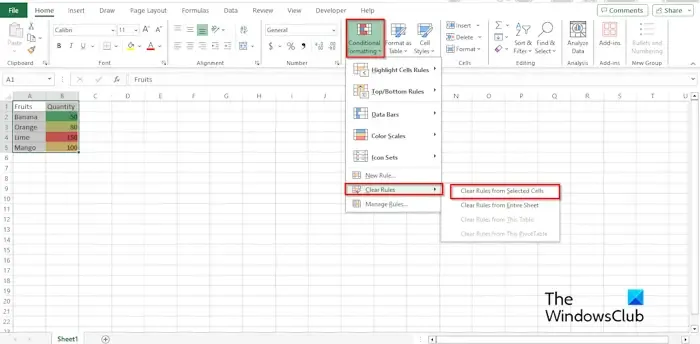
Nella scheda Layout di pagina , fai clic sul pulsante Temi e seleziona un tema.
Nella scheda Home , nel gruppo Stili, fai clic sul pulsante Formattazione condizionale, passa il cursore su Cancella regole, quindi seleziona Cancella regole dalla cella selezionata.
Ora viene mostrato il tema che hai selezionato.
3] Ripara Excel
La funzionalità Tema potrebbe non funzionare a causa del danneggiamento dei file Excel. Puoi utilizzare le Impostazioni di Windows per riparare o reimpostare l’app come segue:
Apri Impostazioni da Windows.
Fare clic su App.
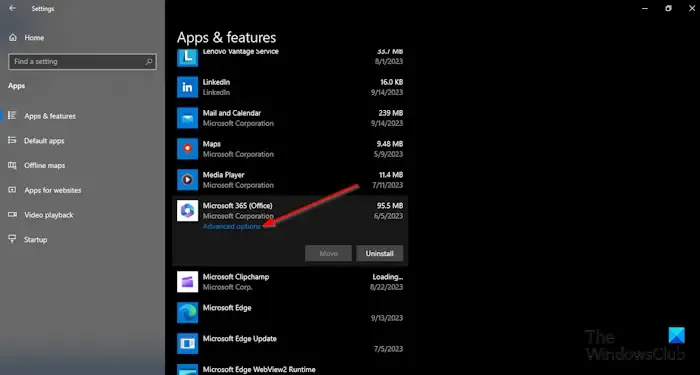
Fai clic su App e funzionalità nel riquadro di sinistra.
Fare clic su Microsoft 365 (Office) e fare clic su Opzioni avanzate.
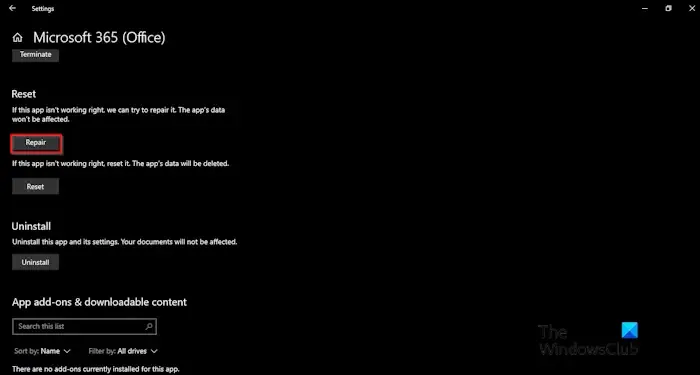
Fare clic sul pulsante Ripara.
Ora controlla se l’opzione Tema funziona in Excel.
4] Aggiorna Excel
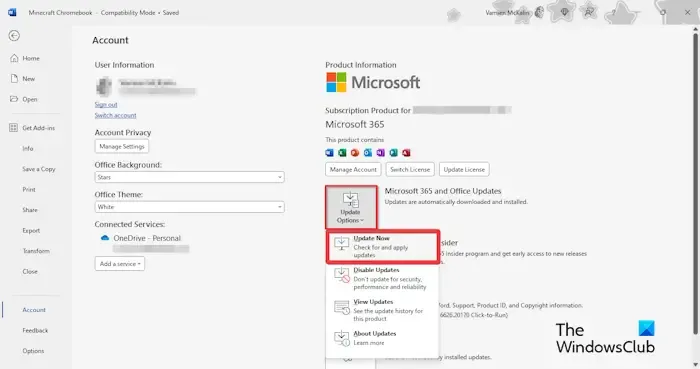
Per aggiornare Office :
- Fare clic su File .
- Nella visualizzazione backstage, fai clic su Account.
- Fare clic sul pulsante Opzioni di aggiornamento e selezionare Aggiorna ora.
Attendi l’aggiornamento, quindi controlla se l’opzione Tema funziona.
Perché non riesco a cambiare il tema in Excel?
In Microsoft Excel, ora potresti essere in grado di modificare il tema a causa di alcuni motivi menzionati nell’articolo, ad esempio il foglio di lavoro protetto, è presente una formattazione condizionale nel foglio di calcolo, un’installazione di Excel danneggiata o è necessario aggiornare Excel.
Come posso applicare un tema sfumato in Excel?
Vai a questo sito Web create.microsoft.com . Nel motore di ricerca, digita il tema piuma. Cerca il tema piuma e premi Invio. Fare clic sul pulsante Scarica per scaricare il tema.
Ora apri Excel. Fare clic sulla scheda Layout di pagina, fare clic sul pulsante Temi, quindi selezionare Cerca temi. Si aprirà la finestra di dialogo Scegli tema o Documento tema. Vai a Download nel riquadro di sinistra, seleziona il modello e fai clic su Apri. Ora abbiamo il tema delle piume. Noterai che il carattere sull’intestazione della colonna è cambiato.
Se desideri salvare il tema della piuma, fai clic sul pulsante Temi e seleziona Salva tema corrente dal menu. Si aprirà la finestra di dialogo Salva tema corrente. Assegna un nome al tema, quindi fai clic su Salva. Se vuoi vedere il tema, fai clic sul pulsante Temi per visualizzare il menu.



Lascia un commento